C4D怎么用旋转动建模?
溜溜自学 动画制作 2023-02-13 浏览:397
大家好,我是小溜,C4D是目前突破性的三维制作软件,拥有超快速的运算,和强大的渲染功能,为用户带来更好的创作环境。在软件里面建模的方法有很多种,那么C4D怎么用旋转动建模?本次小溜就来分享自己的方法给大家参考。
工具/软件
硬件型号:联想ThinkPad P14s
系统版本:Windows7
所需软件:C4D R20
方法/步骤
第1步
在C4D中建立基础模型,如图这里选择球体模式作为示范
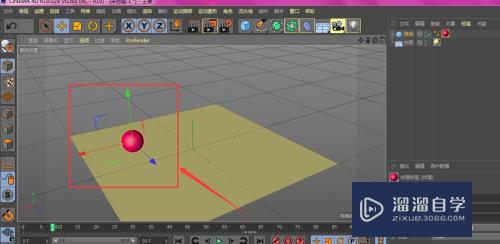
第2步
对球体添加刚体标签属性
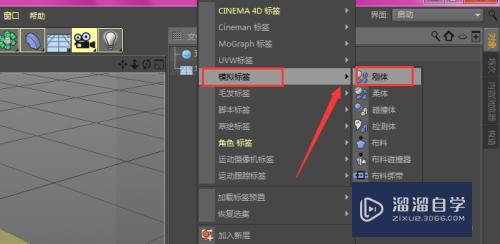
第3步
打开自定义初速度,设置一个初始速度值(根据自己方向,调整三个数值)

第4步
然后选择建立连接器属性
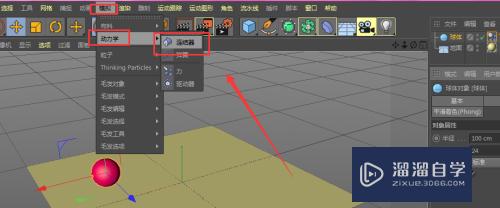
第5步
调整连接器的方向属性,根据自己需要旋转的方向调整
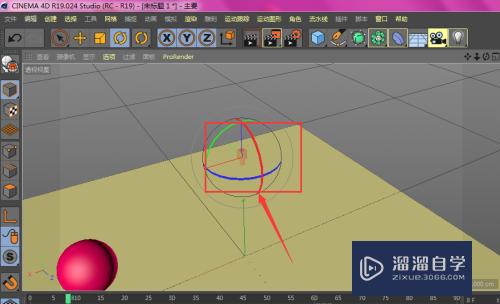
第6步
如图,这里是将球体围绕中心点旋转设置
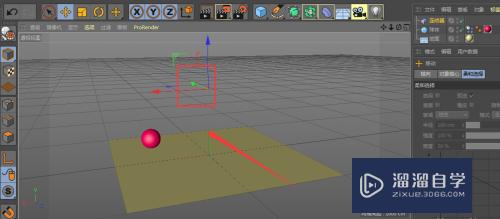
第7步
然后将图层关系设置为如图所示样式,将连接的对象设置为球体

第8步
点击播放,查看效果,如果发现方向不对,可以调整动力学中对应的初始线速度值

总结
1.打开C4D建立基础模型
2.添加刚体动力学
3.调整初始线速度值
4.选择创建连接器设置,调整方向
5.设置连接对象为球体,点击播放查看效果
注意/提示
好啦,本次关于“C4D怎么用旋转动建模?”的内容就分享到这里了,跟着教程步骤操作是不是超级简单呢?快点击下方入口观看免费教程→→
相关文章
距结束 06 天 14 : 53 : 56
距结束 00 天 02 : 53 : 56
首页








